Windows 10 -Programm nicht reagiert Problem beheben
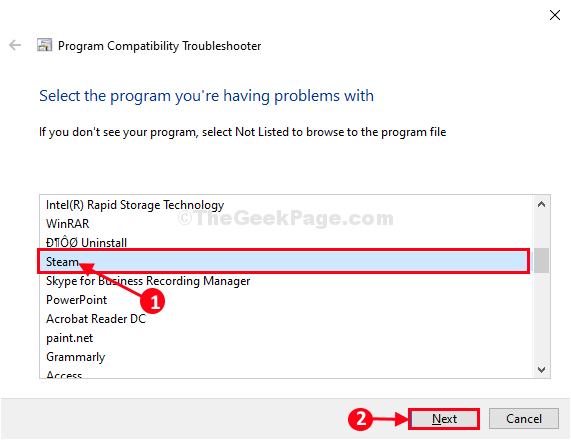
- 2814
- 546
- Susanne Stoutjesdijk
Wenn Sie versuchen, ein Programm auszuführen und eine Fehlermeldung zu sehen “Das Programm reagiert nicht”Auf Ihrem Computer ist das Problem, mit dem Sie sich befassen, mit der Kompatibilität des Programms verbunden. Befolgen Sie diese Korrekturen einfach auf Ihrem Computer und das Problem wird in kürzester Zeit gelöst.
Fix-1-Programmkompatibilitätsbehebung mit Fix-1-Programm-Kompatibilität-
Wenn es ein Kompatibilitätsproblem gibt, das diese Not verursacht.
1. Drücken Sie Windows -Schlüssel+i und klicken Sie auf “Update & Sicherheit“.
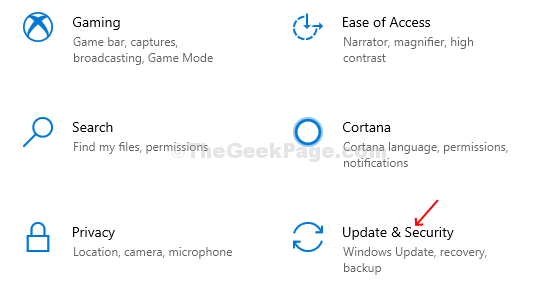
2. Auf der linken Seite scrollen Sie nach unten und klicken Sie auf “Fehlerbehebung“.
3. Wenn Sie auf “klicken müssen“Programmkompatibilität Fehlerbehebung”Um es auszuwählen.
4. Klicke auf "Führen Sie den Fehlerbehebung durch”Um es auf Ihrem Computer auszuführen.
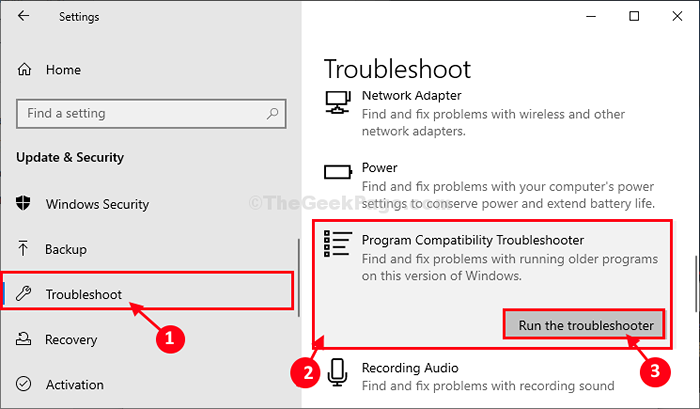
5. Wenn Sie nun aufgefordert werden, das Programm auszuwählen, mit dem Sie Probleme haben, scrollen Sie nach unten und wählen Sie das problematische Programm und klicken Sie dann auf “Nächste“.
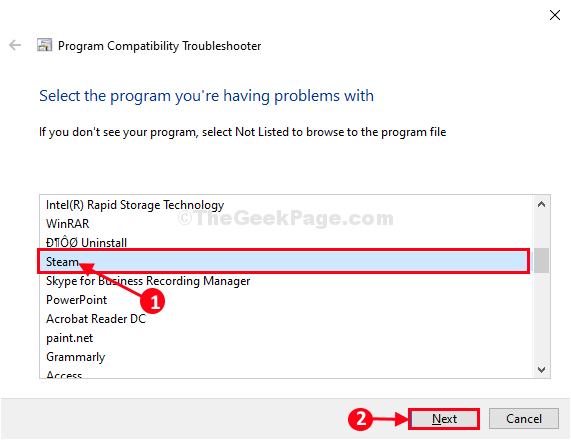
6. Danach klicken Sie auf “Versuchen Sie es mit empfohlenen Einstellungen”Als Fehlerbehebung Option.
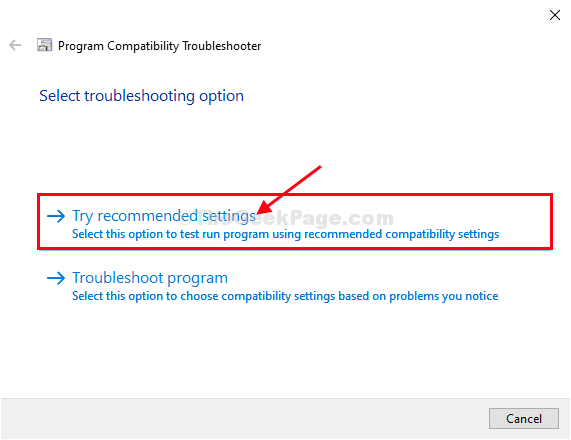
Windows wendet die richtigen Kompatibilitätseinstellungen auf das Programm an.
7. Klicken Sie nun auf “Testen Sie das Programm”Um zu überprüfen, ob es funktioniert oder nicht.
8. Klicke auf "Nächste”Zum nächsten Teil des Prozesses gehen.
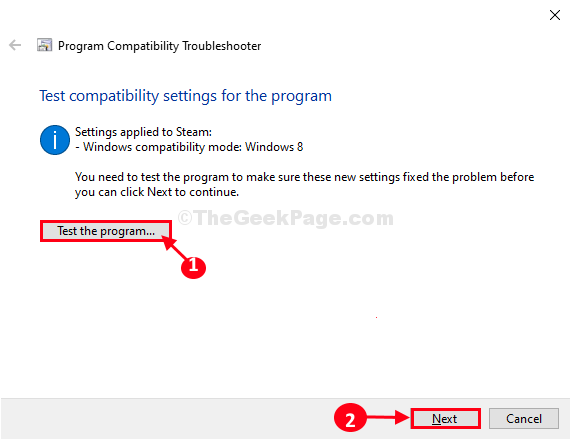
9. Klicken Sie erneut auf “Testen Sie das Programm”Um zu überprüfen, ob das Programm auf Ihrem Computer ausgeführt wird oder nicht.
10. Sobald Sie all dies getan haben, klicken Sie auf “Nächste”Zum nächsten Schritt gehen.
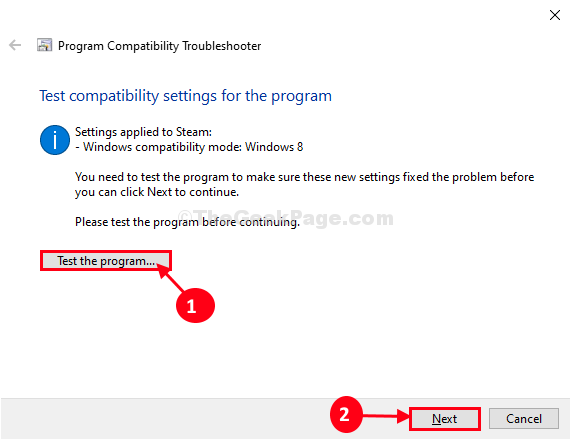
11. Klicken Sie nun auf “Ja, speichern Sie diese Einstellungen für dieses Programm“.
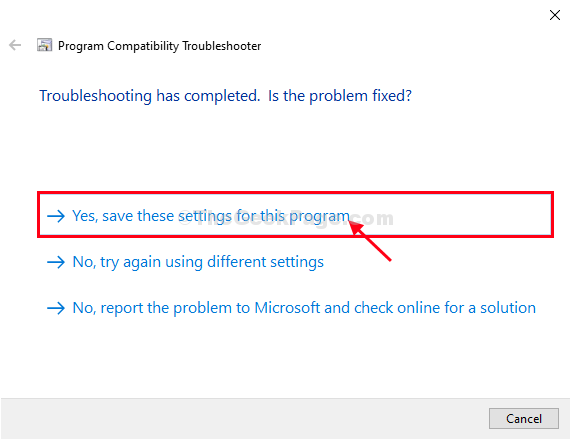
Neu starten Ihr Computer, um die Änderungen zu speichern.
Nach dem Neustart Ihres Computers sollte das Programm gut funktionieren.
FIX-2 Führen Sie den Kompatibilitätsfehler für das individuelle Programm aus-
Durch die Ausführung von Kompatibilitätsbehebung für ein individuelles Programm kann für Sie funktionieren.
1. Geben Sie den Namen des problematischen Programms in das Suchfeld ein.
2. Jetzt im erhöhten Suchergebnis, Rechtsklick im Programm und dann auf “klicken“Dateispeicherort öffnen“.
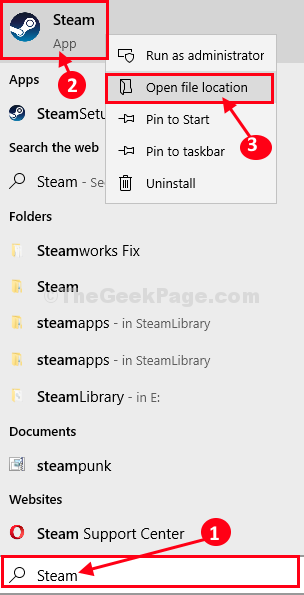
Sie werden an den Ort weitergeleitet, an dem das Programm installiert ist.
3. Rechtsklick im Programm und dann auf “klicken“Eigenschaften“.
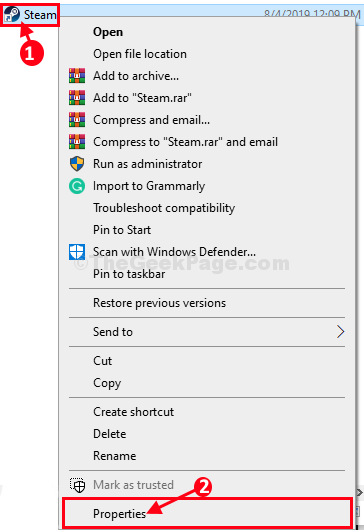
4. Dann müssen wir zum “gehenKompatibilitätTab.
5. Danach klicken Sie auf “Führen Sie die Kompatibilitätsbehebung aus“.
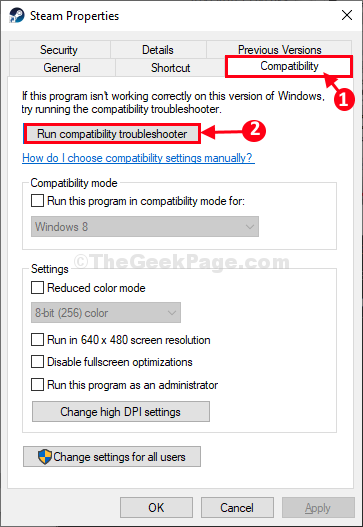
6. Anschließend klicken Sie auf “Versuchen Sie es mit empfohlenen Einstellungen”Als Fehlerbehebung Option.
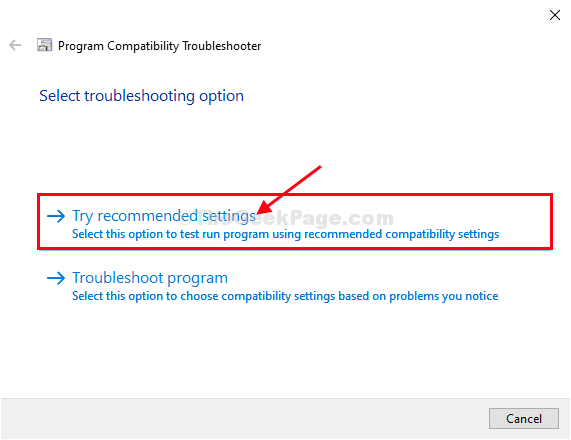
7. Sobald Ihr Problem gelöst ist, klicken Sie auf “Anwenden" Und "OK”Um die Änderungen auf Ihrem Computer zu speichern.

Versuchen Sie, das Programm erneut auf Ihrem Computer auszuführen.
Es sollte gut funktionieren.
Ihr Problem sollte gelöst werden.
- « Ihr Computer hat das Speicherproblem in Windows 10 -Fix gering
- So aktivieren Sie automatische aktive Stunden in Windows 10 »

